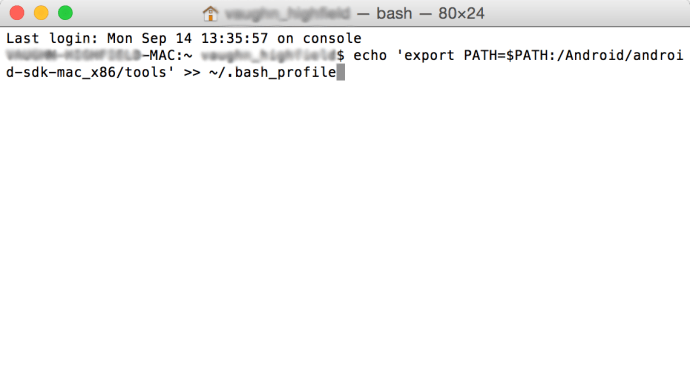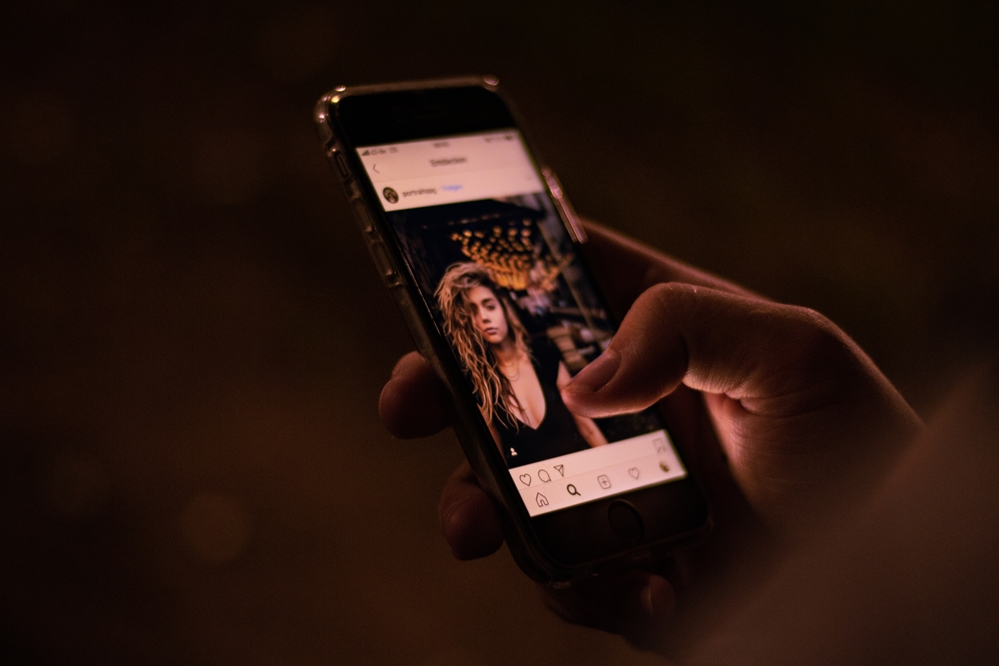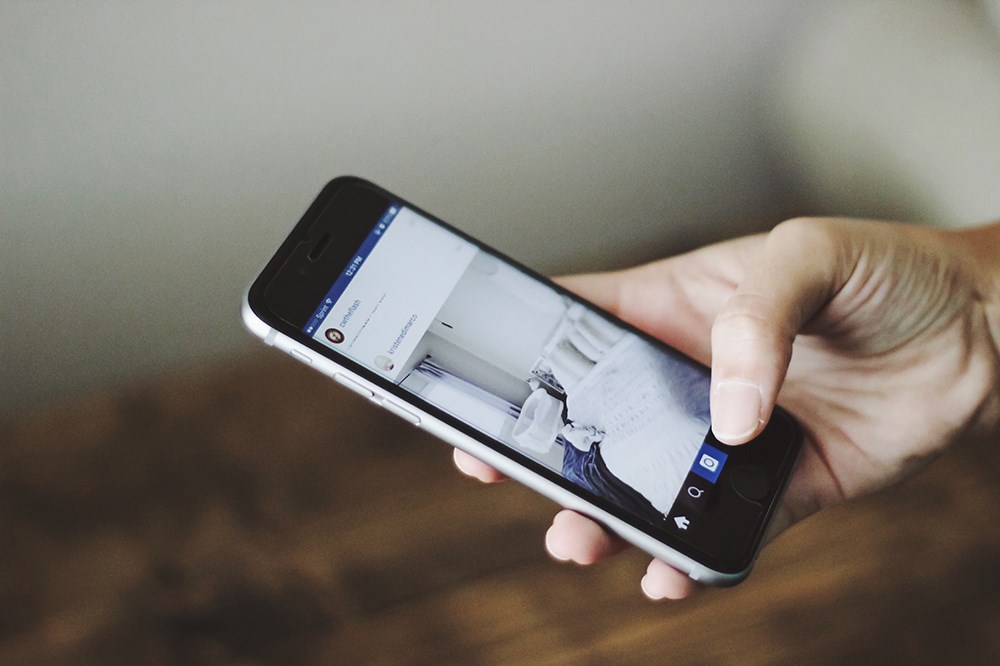Як оновити Android Lollipop до Android 10
Якщо ви використовуєте старішу версію Android, наприклад Lollipop або навіть Marshmallow, можливо, настав час оновитися до останньої версії Android 10. Залежно від вашого пристрою, ймовірно, настав час оновитися до новішої моделі, але тим, хто хоче Keep їх телефон може оновити його, щоб отримати новітні функції та переваги ОС Android.
 Перегляньте відповідний огляд Android 6 Marshmallow: безліч невеликих покращень
Перегляньте відповідний огляд Android 6 Marshmallow: безліч невеликих покращень Оновлення вашого телефону до останньої версії Android є неймовірно простим завданням – виконайте наведені нижче дії, хоча коли він стане доступним, це дуже залежить від виробника вашого телефону та оператора мобільного зв’язку. Для цього може знадобитися від одного до дев’яти місяців.
Поради перед оновленням
Кожного разу, коли ви оновлюєте своє старе обладнання до новішого програмного забезпечення, корисно створити резервну копію всього на своєму пристрої. Мобільні телефони нічим не відрізняються в цьому аспекті. Виконання простого резервного копіювання на Google Диск, Google Photos чи інший хмарний сервіс гарантує, що якщо щось станеться, ви не втратите незамінні дані.
Далі переконайтеся, що на вашому телефоні або планшеті достатньо пам’яті. Нове оновлення займе більше місця на вашому пристрої, тому, якщо ви використовуєте телефон, який має лише 16 ГБ (або навіть 32 ГБ), знайте, який обсяг пам’яті у вас залишиться після оновлення.
Нарешті, перевірте свої з’єднання. Щоб уникнути будь-яких перешкод під час оновлення, переконайтеся, що ви перебуваєте в стабільній мережі Wi-Fi і що ваш пристрій заряджений. Останнє, чого ми хочемо, коли виконуємо велике програмне забезпечення в цілому, — це щось аварійне і перервано.
Оновлення Android 10 через «по повітрю»
Щойно виробник вашого телефону зробить Android 10 доступним для вашого пристрою, ви можете оновити його за допомогою оновлення «по повітрю» (OTA). Ці оновлення OTA неймовірно прості у виконанні і займають всього пару хвилин.
Відкрийте телефон і перейдіть до панелі «Налаштування».

У «Налаштуваннях» прокрутіть вниз і натисніть «Про телефон».
У розділі «Про телефон» торкніться «Оновлення програмного забезпечення», щоб перевірити наявність останньої версії Android.

Майте на увазі, що вам, можливо, доведеться оновити телефон до останньої версії Android Lollipop або Marshmallow, перш ніж Android 10 стане доступним. Для безперебійного оновлення вам знадобиться Android 5.1 або новішої версії.
Після завантаження ваш телефон скинеться, встановиться та запуститься в Android Marshmallow.
Як примусово оновити Android (через заводський образ)
Для тих, хто відчуває себе трохи сміливішим із оновленням свого телефону і дійсно хоче отримати найновішу версію Android раніше за інших, Google пропонує заводські зображення Android для завантаження.
Однак цей процес призначений лише для досвідчених користувачів. Використання заводського образу Android видалить усі ваші дані, тому перед оновленням переконайтеся, що ви створили резервну копію вмісту телефону.
Як правило, Google випускає лише заводські зображення для своїх пристроїв Nexus, тому, якщо ви запустите один із них, ви точно зможете оновити за допомогою цього методу. Попереджаємо тих, хто використовує інші моделі телефонів: хоча зображення будуть працювати, вони можуть бути не оптимізовані для належної роботи на вашому телефоні.
Наразі Google не зробив заводський образ Android Marshmallow доступним для завантаження, але коли це станеться, ви можете оновити свій пристрій Nexus.
- Завантажте та встановіть останню версію Android SDK на свій комп’ютер
- Додайте папку SDK до PATH:
- У Windows:
- Відкрийте мій комп'ютер | властивості
- Розширені параметри системи
- Властивості системи | Розширений | Змінні середовища
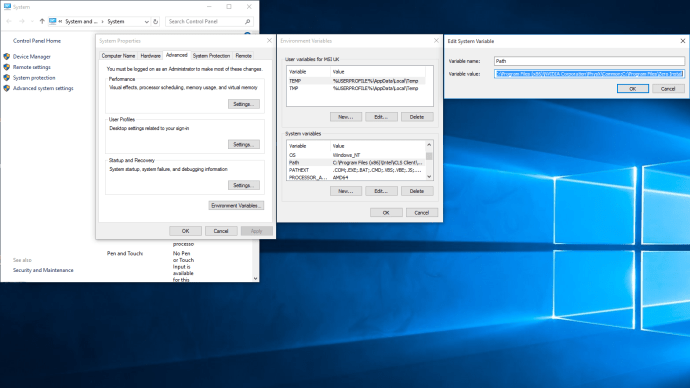 Виберіть «Шлях», потім натисніть «Редагувати» та введіть каталог, куди ви встановили SDK (пам’ятайте, кожен запис розділяється крапкою з комою)
Виберіть «Шлях», потім натисніть «Редагувати» та введіть каталог, куди ви встановили SDK (пам’ятайте, кожен запис розділяється крапкою з комою)
- У Mac OS X:
- Зверніть увагу на те, куди розпаковано ZIP-файл SDK (за замовчуванням він потрапляє в каталог під назвою «android-sdk-mac_x86»)
- Відкрийте термінал і вставте «echo ‘export PATH=$PATH:/Android/android-sdk-mac_x86/tools’ >> ~/.bash_profile», щоб встановити PATH
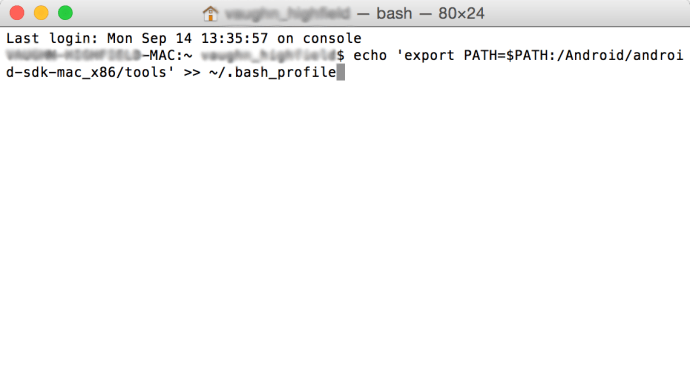
- Увімкніть налагодження USB на своєму пристрої Android у Налаштуваннях | Про телефон | Інформація про програмне забезпечення
- Якщо ви ще не ввімкнули режим розробника, натисніть «номер збірки» сім разів, щоб активувати його
- Після завершення перейдіть до нещодавно доступного меню «Параметри розробника» в налаштуваннях. Поставте галочку «Налагодження USB»
- Завантажте заводські зображення для кожного пристрою (Google зробить їх доступними після запуску)
- Витягніть зображення на комп’ютер і підключіть пристрій Android до комп’ютера через USB
- Запустіть свій телефон у режим швидкого завантаження, утримуючи кнопку збільшення, зменшення гучності та живлення під час увімкнення пристрою. Якщо у вас немає пристрою Nexus, ось список інших способів завантаження в режимі швидкого завантаження
- Відкрийте командний термінал на своєму комп’ютері та запустіть «flash-all.bat», щоб встановити необхідні файли та ОС на ваш телефон
- Після завершення Google рекомендує вам заблокувати завантажувач телефону для безпеки. Це робиться шляхом перезавантаження телефону в режим швидкого завантаження під час підключення через USB, а потім виконання «fastboot oem lock» з командного терміналу на вашому комп’ютері
- Ось і все, ви закінчили!
Оновити обхідний шлях
Як вже знають усі користувачі Android, насправді отримати оновлення важко. Хоча більшість користувачів перевіряють онлайн-технічні сайти та налаштування свого пристрою на наявність останнього оновлення, є один метод, який забезпечує оновлення лише трохи швидше.
Перейдіть до Налаштувань на своєму пристрої Android і торкніться Менеджера програм. Звідси знайдіть Google Services Framework та очистіть кеш, як і будь-яку програму.

Закрийте програму Налаштування та відкрийте її резервну копію, щоб перевірити наявність оновлення. Багато користувачів заявляли, що їм потрібно було це зробити кілька разів, але, нарешті, з'явилося оновлення.
Вирішення проблем
Чому я не можу оновити свій пристрій до Android 10?
Є кілька причин, які слід враховувати при оновленні пристрою Android.
Недостатньо місця для зберігання
Однією з них може бути проблема управління пам’яттю (тобто немає достатньо вільного місця для зберігання). У цьому випадку ви можете завантажити непотрібний вміст, але переконайтеся, що після оновлення на вашому телефоні все ще буде доступний вільний обсяг пам’яті, щоб він функціонував.
Ваш телефон рутований
Якщо ви рутували свій телефон, вам потрібно буде видалити його або знайти інший спосіб оновлення програмного забезпечення. Використовуючи SuperSu або іншу програму, яку можна завантажити, ви можете видалити свій пристрій, виконати оновлення, а потім знову отримати root-права.
Якщо це не спрацює, спробуйте оновити програмне забезпечення ODIN Pro. Який би ви не вибрали, обидва – виснажливі завдання, які вимагають не лише базового рівня технологічного розуміння.
Ваша модель пристрою несумісна з Android 10
Це не означає, що Android 10 ніколи не буде доступний для вашого пристрою, це просто означає, що він ще не буде випущений для вашого пристрою. Як ми згадували вище, ви можете зробити деякі дії, щоб спробувати примусово оновити, але деяким користувачам, можливо, доведеться трохи почекати.
Термін служби акумулятора занадто низький
Якщо ваш телефон недостатньо заряджений (зазвичай більше ніж на п’ятдесят відсотків), оновлення не працюватиме. Це може здатися неприємністю, але насправді це більше безпечно. Якщо акумулятор вашого телефону розрядиться під час оновлення, це може мати катастрофічні наслідки (і під катастрофічними ми маємо на увазі величезний головний біль, якого можна було б легко уникнути). Якщо вам важко змусити телефон працювати з оновленням, спробуйте зарядити його трохи більше.

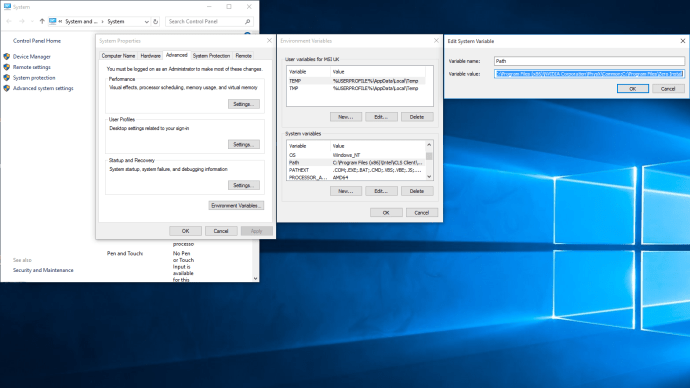 Виберіть «Шлях», потім натисніть «Редагувати» та введіть каталог, куди ви встановили SDK (пам’ятайте, кожен запис розділяється крапкою з комою)
Виберіть «Шлях», потім натисніть «Редагувати» та введіть каталог, куди ви встановили SDK (пам’ятайте, кожен запис розділяється крапкою з комою)